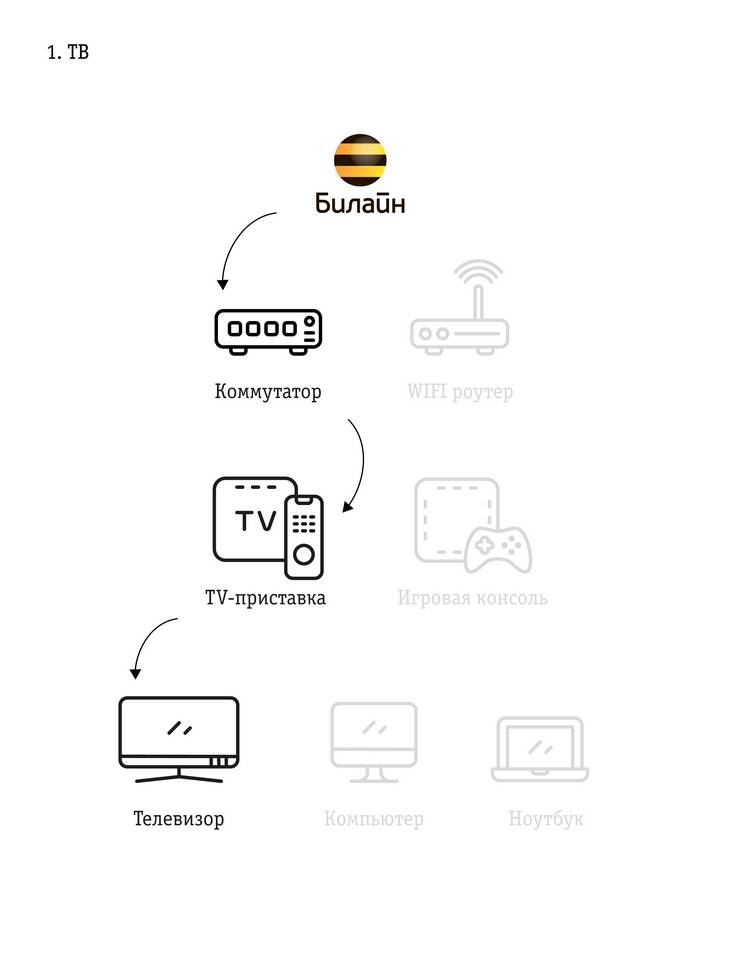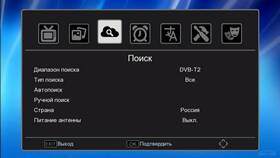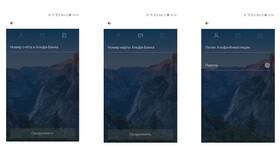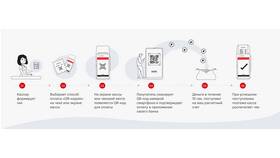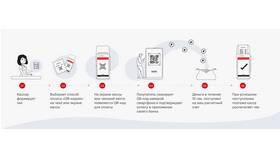Подключение телевизионной приставки к беспроводной сети позволяет получить доступ к онлайн-контенту и расширенным функциям. Рассмотрим процесс настройки Wi-Fi соединения на различных типах приставок.
Содержание
Подготовка к подключению
| Требование | Описание |
| Доступ к Wi-Fi сети | SSID и пароль от роутера |
| Рабочая ТВ-приставка | Подключенная к телевизору и питанию |
| Пульт ДУ | Для навигации по меню |
Подключение через меню приставки
Пошаговая инструкция
- Включите приставку и телевизор
- Откройте главное меню приставки
- Перейдите в раздел "Настройки сети"
- Выберите "Беспроводное подключение"
- Найдите в списке вашу Wi-Fi сеть
- Введите пароль при запросе
- Подтвердите подключение
Особенности разных моделей
- Android TV: раздел "Сеть и Интернет"
- Apple TV: меню "Настройки" → "Сеть"
- IPTV-приставки: пункт "Сетевые подключения"
Альтернативные способы подключения
| Метод | Инструкция |
| WPS | Нажмите кнопку WPS на роутере и приставке |
| Ethernet + Wi-Fi | Временное проводное подключение для настройки |
| Мобильная точка доступа | Использование смартфона как роутера |
Проверка соединения
Диагностика подключения
- Проверьте статус сети в настройках
- Запустите тест скорости соединения
- Попробуйте открыть любой онлайн-сервис
- Убедитесь в стабильности сигнала
Решение проблем
- Перезагрузите приставку и роутер
- Проверьте правильность пароля
- Убедитесь в достаточной мощности сигнала
- Обновите ПО приставки
Оптимизация беспроводного соединения
| Параметр | Рекомендации |
| Расположение роутера | Минимизация расстояния до приставки |
| Выбор частоты | 5 ГГц для скорости, 2.4 ГГц для дальности |
| Канал Wi-Fi | Выбор наименее загруженного канала |